●議事録に関連付けられているスケジュール
議事録にスケジュールを関連付けている場合、関連付けられているスケジュールには[議][議]リンクが予定の右側に表示されます。
※議事録の作成・変更時にスケジュールを選択した場合、選択したスケジュールが議事録と関連付けられます。
|
リンク文字
|
説明 |
| [議] |
スケジュールに関連付けられている議事録の状態が「事前登録」の場合に表示されます。 |
| [議] |
スケジュールに関連付けられている議事録の状態が「完了登録」の場合に表示されます。 |
|
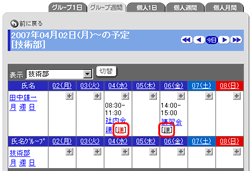

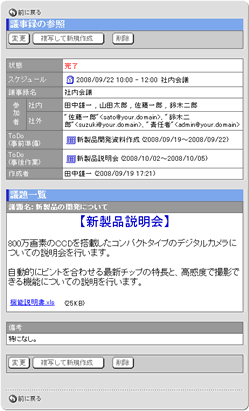
|
●通知メールで送られた議事録を参照する
1.「表題」リンクを選択します
通知されたメールは、「議事録名」が「表題」となっています。
|
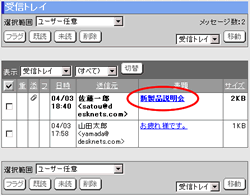
|
2.メール参照の添付ファイル
議事録の詳細と、議題に付いている添付ファイルがメールに添付されます。
議事録の詳細が書かれているファイルは「議事録.html」です。
|

|
●回覧・レポートへ議事録を公開する
1.「公開」を選択します
「回覧・レポートへの公開」項目で【公開】を選択した場合、作成した議事録の内容が回覧・レポートとして作成され、選択した通知先へ送られます。
2.アイコン付表題リンクを押す
議事録から作成された回覧・レポートには、表題の左側に アイコンが表示されます。 アイコンが表示されます。
|
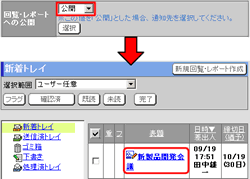
|
3.回覧・レポートの参照
 アイコンがついている回覧・レポートの表題リンクをクリックすると、議事録の内容を添付した回覧・レポートを参照することができます。 アイコンがついている回覧・レポートの表題リンクをクリックすると、議事録の内容を添付した回覧・レポートを参照することができます。
|
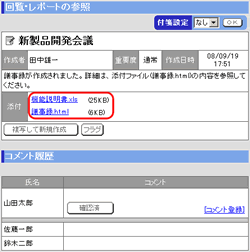
|
●文書管理に議事録を保存する
1.「保存する」を選択します
「文書管理への保存」項目で【保存する】を選択した場合、作成した議事録の内容をHTMLとして文書管理に保存します。
また、議題に添付されているファイルも文書管理に保存されます。
2.アイコン付タイトルリンクを押す
議事録の内容を保存している文書には、 アイコンがタイトルの左側に表示されます。 アイコンがタイトルの左側に表示されます。
|
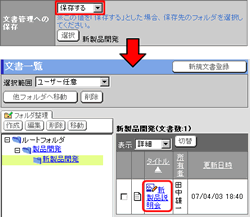
|
3.文書の参照
 アイコンがついている文書のタイトルリンクをクリックすると、議事録の内容が書かれた文書を参照することができます。 アイコンがついている文書のタイトルリンクをクリックすると、議事録の内容が書かれた文書を参照することができます。
|
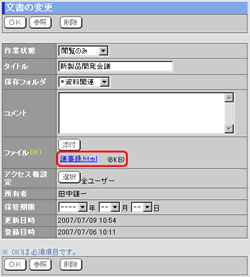
|